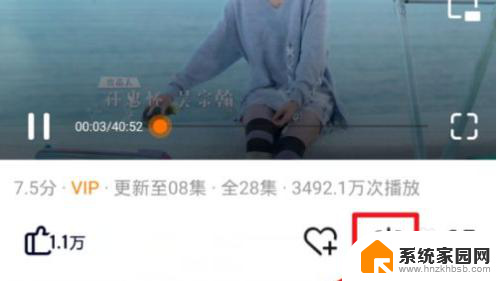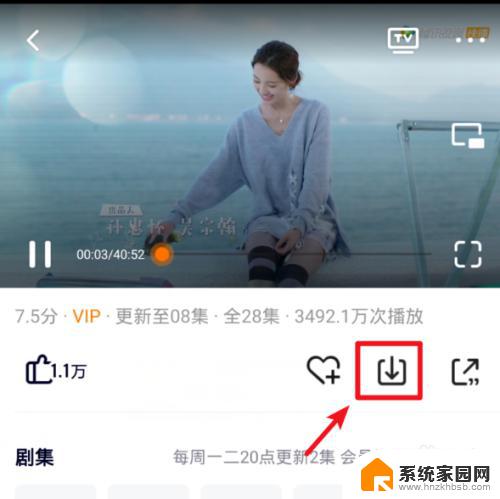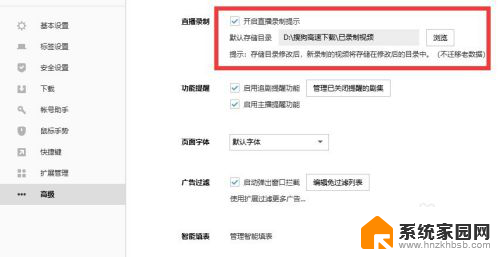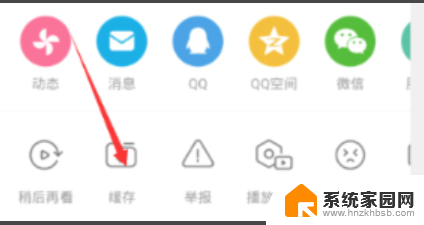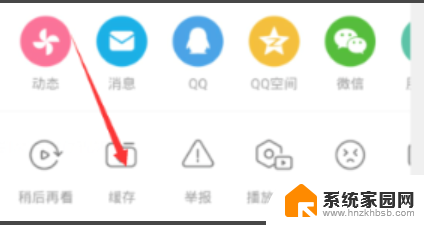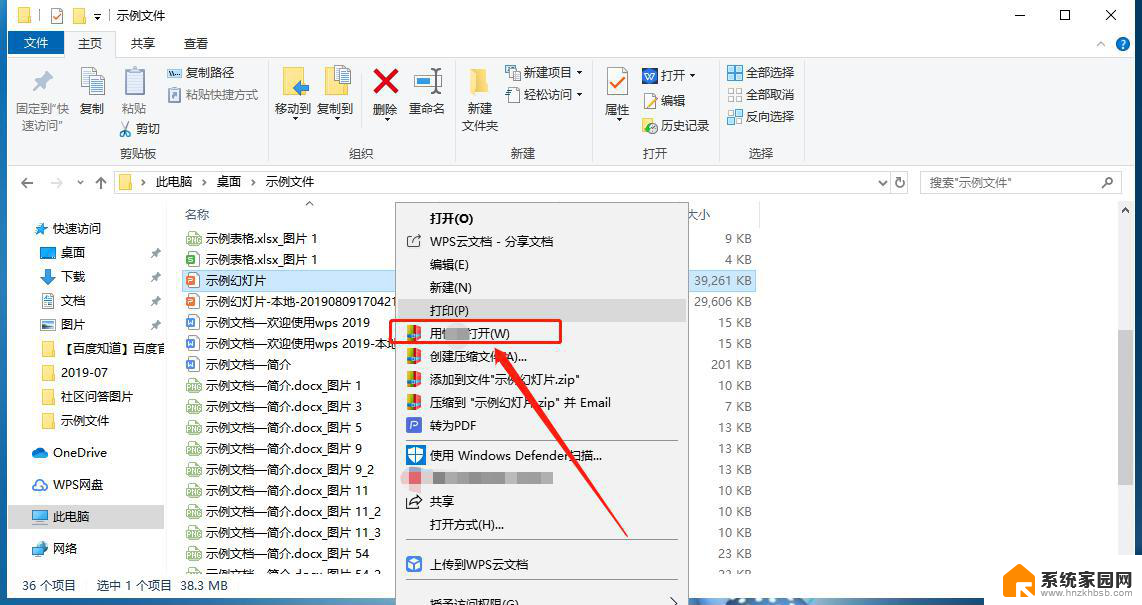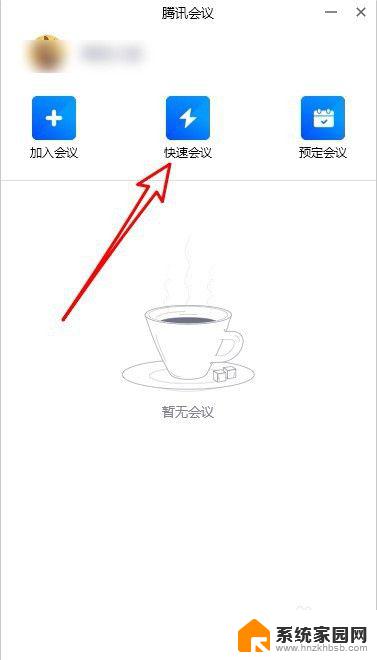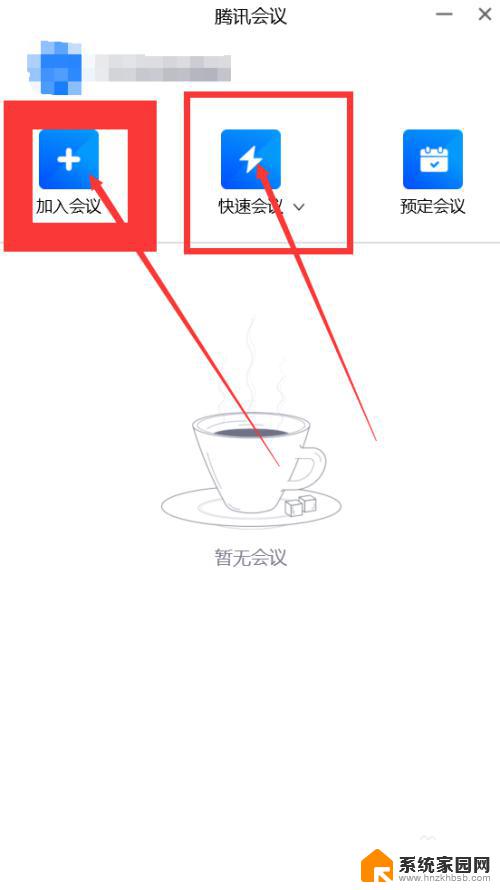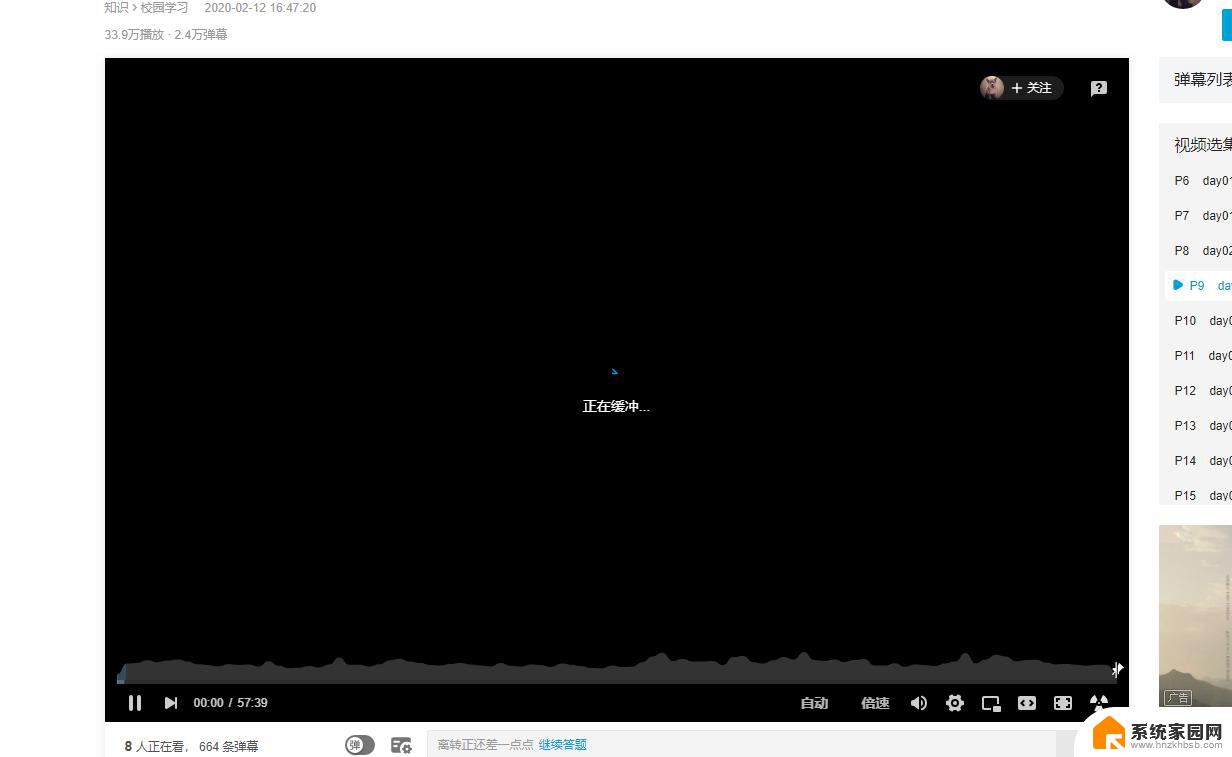缓存的视频怎么导出来 怎样将腾讯视频中的视频下载到本地
在当今数字化时代,视频已经成为人们生活中不可或缺的一部分,有时我们在腾讯视频上看到了喜欢的视频,却无法随时随地观看,这时候将视频导出到本地就成为了一个迫切的需求。如何将腾讯视频中的视频下载到本地呢?本文将为大家详细介绍如何利用缓存技术来实现视频的导出,让您可以随时随地欣赏喜爱的视频内容。
具体方法:
1.电脑打开“腾讯视频”客户端,如下图所示:
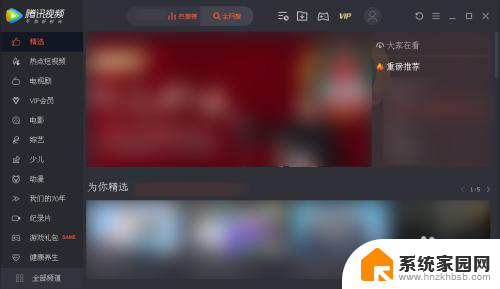
2.找到需要下载的视频,点击进入播放页面,然后点击播放窗口右下方如下图中的下载按钮。
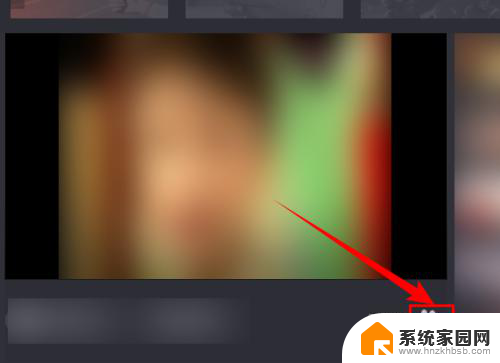
3.在打开的“下载”对话框中,勾选需要下载的视频。选择视频的清晰度,最后点击【确定】按钮,开始下载视频。
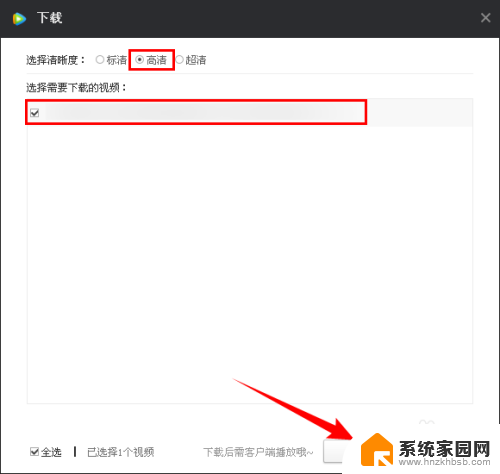
4.视频下载完成后会弹出提示框,这时就可以打开视频保存的位置进行查看了。若不清楚视频保存在哪里,可以点击软件右上角的三横图标,选择【设置】。
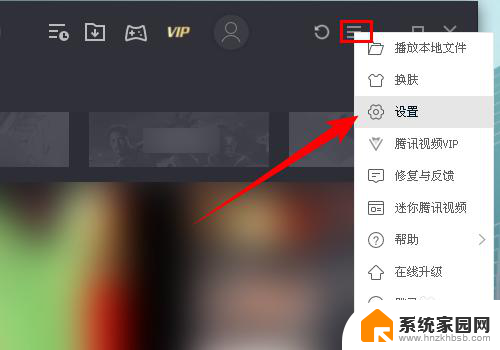
5.在打开的“设置”对话框中,先切换到【下载设置】选项卡。然后找到“将下载的节目存储在此文件夹中”,下面显示的文件路径就是下载后视频的保存位置。
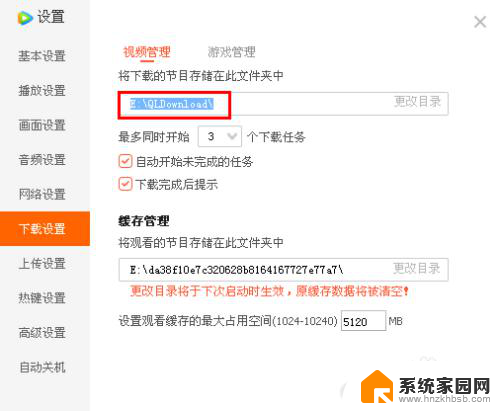
6.按照这个路径打开文件管理器,此时就可以看到刚才下载的视频了。我们可以移动、拷贝视频到其他设备。但是腾讯视频客户端下载的文件格式为QLV,该格式的视频只能在腾讯视频播放。,除非转换视频格式。
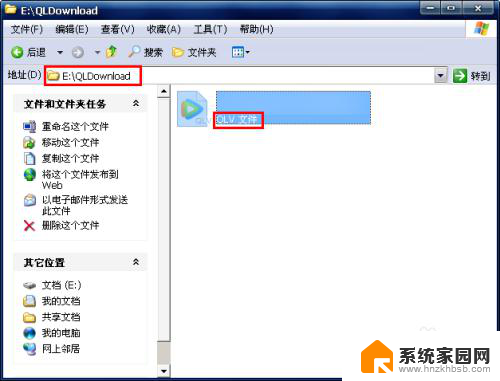
以上就是如何导出缓存视频的全部内容,有需要的用户可以按照以上步骤进行操作,希望对大家有所帮助。